ホーム > 印刷 > パソコンから印刷する(Windows) > 印刷設定(Windows)
印刷設定(Windows)
基本設定タブ
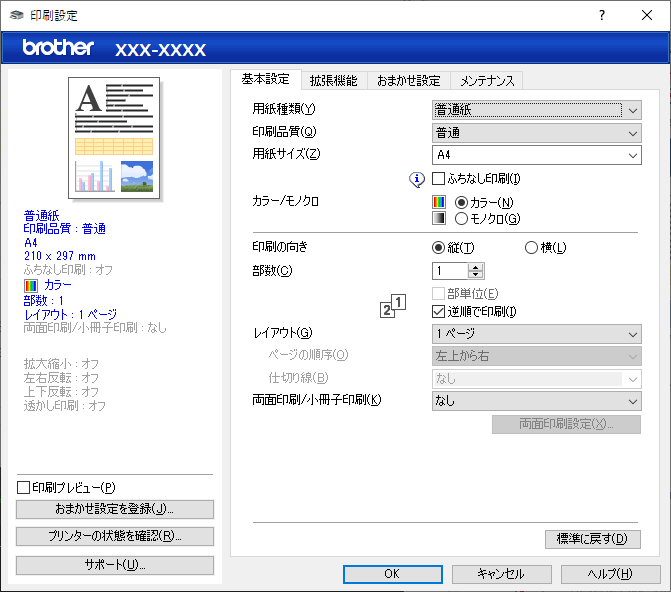
- 用紙種類
- 使用する用紙の種類を選択します。印刷品質保持のため、選択された用紙の種類に合った印刷設定を本製品が自動的に設定します。
- 印刷品質
- 印刷の品質を選択します。印刷品質と印刷速度には相互関係があるため、品質が高いほど印刷速度は遅くなります。
- 用紙サイズ
- 使用する用紙サイズを選択します。標準の用紙サイズから選択するか、カスタム用紙サイズを作成するか選択します。
-
- ふちなし印刷
- 写真をふちなし印刷する場合に選択します。使用している用紙サイズよりも若干大きいサイズで画像データが作成されているため、写真の端は少し切り取られます。
用紙種類と印刷品質との組み合わせやアプリケーションによっては、ふちなし印刷を選択できない場合があります。
- カラー/モノクロ
- カラーまたはモノクロ印刷を選択します。カラーモードよりもモノクロモードの方が印刷速度が速くなります。原稿にカラーが含まれる場合にモノクロモードを選択すると、256階調のグレースケールで印刷されます。
- 印刷の向き
- 印刷の向き(縦または横)を選択します。
お使いのアプリケーションに同様の設定がある場合、アプリケーションを使用して印刷の向きを設定することをお勧めします。
- 部数
- 印刷する部数(1~999)を入力します。
-
- 部単位
- 複数ページの文書を元のページの順序に合わせて印刷する場合に、選択します。選択した場合は、文書一式を一部印刷し、設定した部数に応じて残りの部数分だけ同様に印刷が繰り返されます。選択しない場合は、各ページが設定された部数だけ印刷されてから、次のページが印刷されます。
- 逆順で印刷
- 原稿を逆の順序で印刷する場合に選択します。原稿の最後のページが最初に印刷されます。
- レイアウト
- 複数ページの内容を1枚に印刷したいとき、または1ページの内容を複数枚にわたって印刷したいときに選択します。
-
- ページの順序
- 複数ページの内容を1枚に印刷するときのページの順序を選択します。
- 仕切り線
- 複数ページの内容を1枚に印刷するときの仕切り線の種類を選択します。
- 両面印刷/小冊子印刷
- 両面印刷または小冊子印刷をする場合に選択します。
-
- 両面印刷設定ボタン
- 綴じ方を選択するときにこのボタンを押します。それぞれの向きごとに4タイプの綴じ方があります。
拡張機能タブ
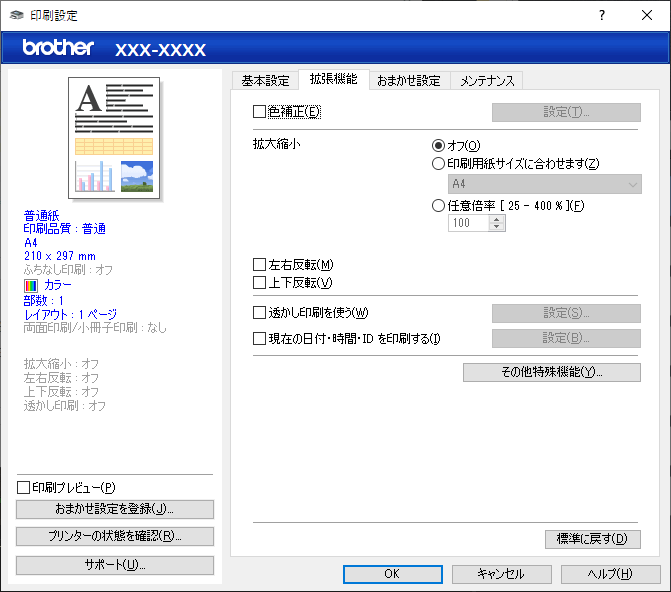
- 色補正
- 色補正機能を使用する場合は、この設定を選択します。この機能は、画像を分析し、鮮明さ、ホワイトバランス、および色の濃さを改善します。画像サイズとお使いのパソコンの仕様によっては、この処理には数分かかる場合があります。
- 拡大縮小
- 印刷したい文書の内容を拡大、または縮小するときに選択します。
-
- 印刷用紙サイズに合わせます
- 印刷に使用する用紙サイズに合わせて文書のサイズを拡大、縮小するときに選択します。選択した場合は、ドロップダウンリストから用紙サイズを選択します。
- 任意倍率 [ 25 - 400 % ]
- 文書のページを手動で拡大または縮小する場合は、このオプションを選択します。このオプションを選択した場合は、入力欄に値を入力します。
- 左右反転
- 左右を水平方向に反転して印刷できます。
- 上下反転
- 上下を180度回転して印刷できます。
- 透かし印刷を使う
- ロゴや文字を透かしとして文書に印刷するときに選択します。あらかじめ設定されている透かしから1つを選択するか、新しい透かしを追加するか、または自分で作成した画像ファイルを使用します。
- 現在の日付・時間・ID を印刷する
- 日時およびログインユーザー名を文書に印刷する場合に選択します。
- その他特殊機能ボタン
-
- スライド トレイの使い方を表示する
- スライドトレイの使用方法を表示するには、このオプションを選択します。
- カラー詳細設定
- ハーフトーンを表現する点を配列するための方法を選択します。
印刷物の色を調整して、パソコン画面に表示されるものに近づけることができます。
- (DCP-J526N/MFC-J739DN/MFC-J739DWN)最高画質モード
- 文書を最高品質で印刷するには、このオプションを選択します。
- 用紙汚れの低減
- 印刷する用紙の種類によっては、乾燥時間を長めにとる必要があります。印刷物に汚れがある場合や紙詰まりが発生する場合は、このオプションを変更します。
- 本体情報の取得
- 本製品用に設定されたお買い上げ時の設定を使用して印刷品質を最適化する場合は、このオプションを選択します。本製品を交換したり、本製品のネットワークアドレスを変更した場合は、このオプションを使用します。
- プリント アーカイブ
- 印刷データをPDF形式でパソコンに保存するときに選択します。
このページは役に立ちましたか?



